Windows 10 Cache Ram - Co je to a jak ji vyčistit
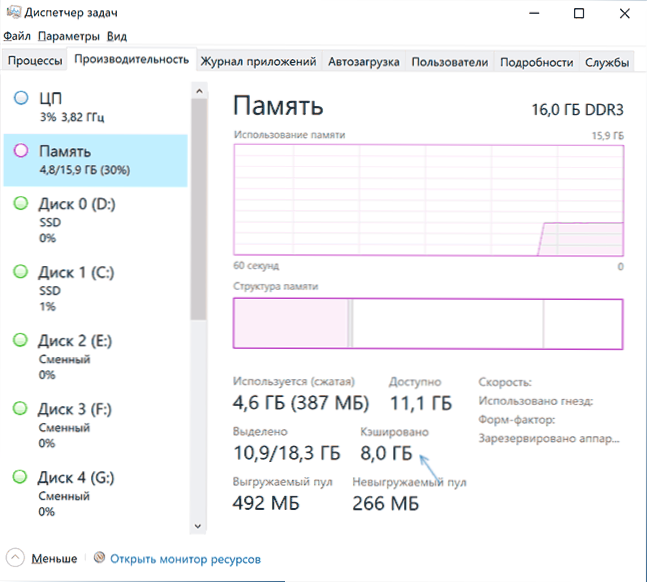
- 4028
- 1171
- Baltazar Kocman
Každý uživatel Windows 10, který otevřel dispečer úkolů a podíval se na kartu „Produktivita“ v části „paměť“, najde položku „hotovost“ a velikost paměti mezipaměti je obvykle tím významnější, tím větší je množství RAM na počítači nebo notebooku.
V těchto pokynech podrobně o tom, co znamená paměť mezipaměti v systému Windows 10, stojí za to se obávat, že je to hodně a o tom, zda lze vyčistit. Článek o blízkém tématu: Co dělat, když vyložený fond vezme hodně paměti v systému Windows 10.
- Jaká je paměť ve stavu ukládání do mezipaměti
- Jak vyčistit paměť mezipaměti Windows 10
- Video instrukce
Co to znamená „ukládání do mezipaměti“ v informacích o paměti
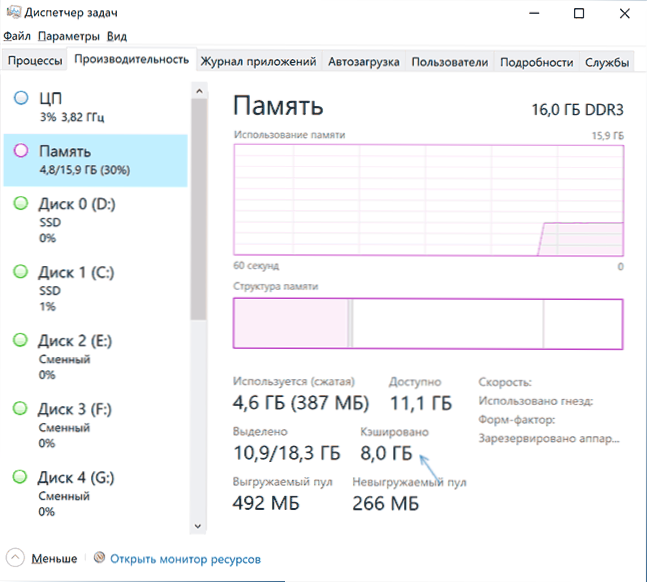
Pokud v dispečeru úkolu shrnete ukazatel myši na prázdnou část, obvykle umístěný ve středu grafické reprezentace „Struktura paměti“, uvidíte podpis: „Respired. Paměť obsahující data mezipaměti a kód, které se nyní nepoužívají “je prováděno přesně o RAM, který vidíte v odstavci„ Cash “. Co to znamená?
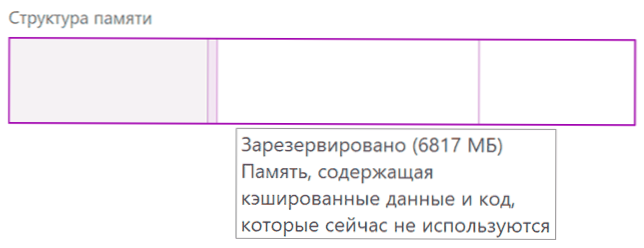
Hotovostní paměť v Windows 10 - Jsou zaneprázdněné, ale v současné době nevyužívané stránky paměti obsahující různá data, která mohou být v budoucnu vyžadována pro práci systémových a třetích stran a které budou efektivnější při získávání RAM a nečte se znovu z disku. Čím dostupnější nevyužívanou paměť, tím větší může být jeho objem „ukládání do mezipaměti“.
Logiku tohoto přístupu lze popsat takto: Ve Windows 10 existují různé mechanismy urychlení provozu systému a peněžní paměti - jeden z nich. V přítomnosti nevyužitého RAM je efektivnější jej používat jako mezipaměť a okamžitě ji bez osvobození: samotná volná paměť nevede ke zrychlení práce: systém a programy budou fungovat stejnou rychlostí, bez ohledu na to, zda vy mít 2 GB RAM nebo 16 volně. Problémy mohou nastat, pokud neexistuje žádná paměť bezplatná, ale peněžní paměť s vysokou pravděpodobností to nezpůsobí.
Čištění paměti mezipaměti
Za prvé, jakékoli čištění paměti mezipaměti Windows 10 nezávislými akcími pomocí nástrojů třetích stran nebo jiných metod, obvykle nemá význam: paměť je „ukládána“, vydává správce paměti systému na prvním místě. Když byl RAM vyžadován pro jakékoli úkoly a cenově dostupná bezplatná operační paměť nestačí.
Jako příklad: V první části článku byl v době začátku psaní tohoto materiálu uveden obrázek obrazovky se stavem RAM v úkolu. Níže - Ihned po spuštění editoru videa, otevření a spuštění vykreslování projektu v něm.
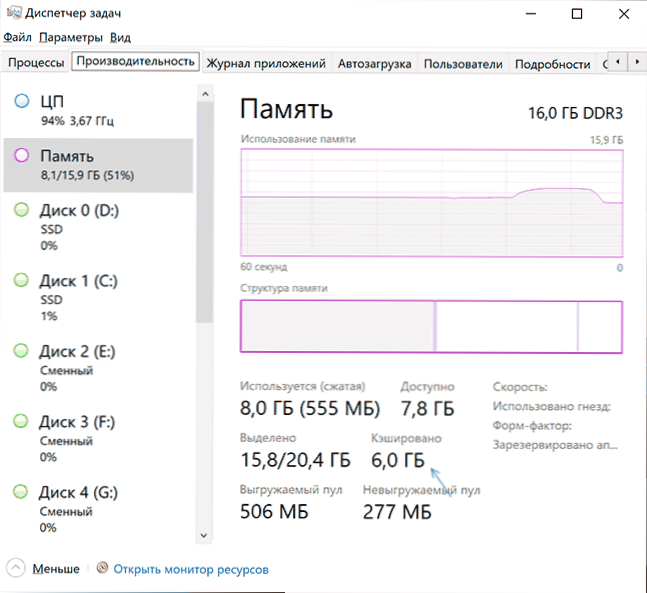
Jak vidíte, objem paměti mezipaměti byl v budoucnu snížen o 2 GB, aby přestal pracovat s „těžkým“ softwarem, jeho hlasitost znovu poroste, jakmile se systém používá, a to vše je normální chování, které negativně neovlivňuje citlivost vašeho počítače nebo notebooku.
V systému Windows 10 a předchozí verze systému jsou nástroje třetích stran pro rychlé čištění všech mezipaměti -memory ve Windows 10 a předchozí verze systému. Jedním z nejpopulárnějších nástrojů je prázdný seznam.exe, demonstrace jeho použití po poznámce. Další dva programy, které vám umožňují čistit: MEM Reduct a Inteligentní seznamu pohotovostního režimu čistič.
Takové programy nedoporučuji pro použití. Opakuji: V tomto případě, v úvahu, příjemný pro oko, počet volných beranů, které můžeme získat, nevede ke zvýšení produktivity systému nebo FPS ve hrách. V jiných scénářích, pokud se nejedná o paměť mezipaměti, ale o rušném a použitém RAM, s výhradou jeho nedostatku pro jiné úkoly, může uvolnit smysl, ale toto je již samostatné téma.
Zmíněný program lze stáhnout z webových stránek vývojáře: https: // wj32.Org/wp/software/empty-standby-list/poté jej použít:
- Spusťte příkazový řádek jménem správce.
- Zadejte další příkaz označením úplné cesty k prázdným listům.EXE na začátku příkazu (za tímto účelem můžete držet klávesu Shift, stiskněte soubor pravým tlačítkem, vyberte „Kopírovat jako způsob“ a poté vložit do příkazového řádku):
Prázdný list.EXE STOONBYLIST

- Výsledek výsledku je na obrázku níže (nebyl získán na stejném počítači, na kterém byly provedeny předchozí snímky obrazovky).

Je třeba mít na paměti, že ihned po použití nástroje, jakmile pracujete, začne opět růst objem paměti mezipaměti.
Video
Doufám, že článek pomohl zjistit, proč je paměť mezipaměti potřebná v jiných záležitostech, které s ním souvisejí.
- « Windows 10 Windows 10 ve stardock Windowfx
- Jak zakázat opakování zvukových oznámení o zprávách na iPhone »

